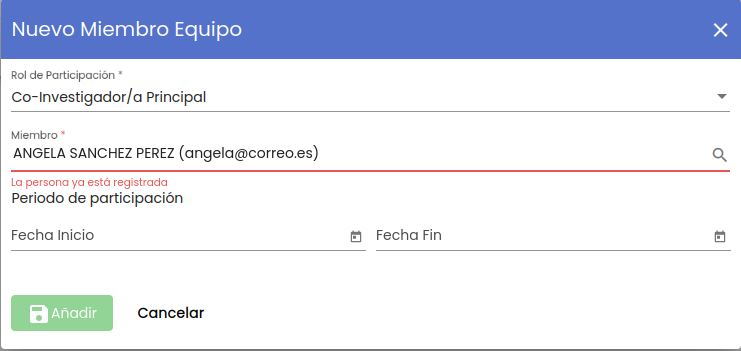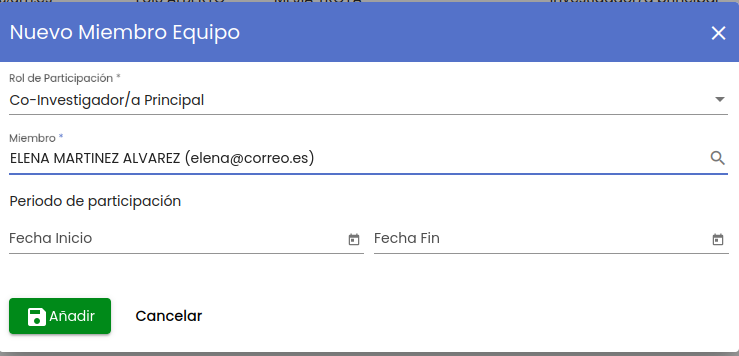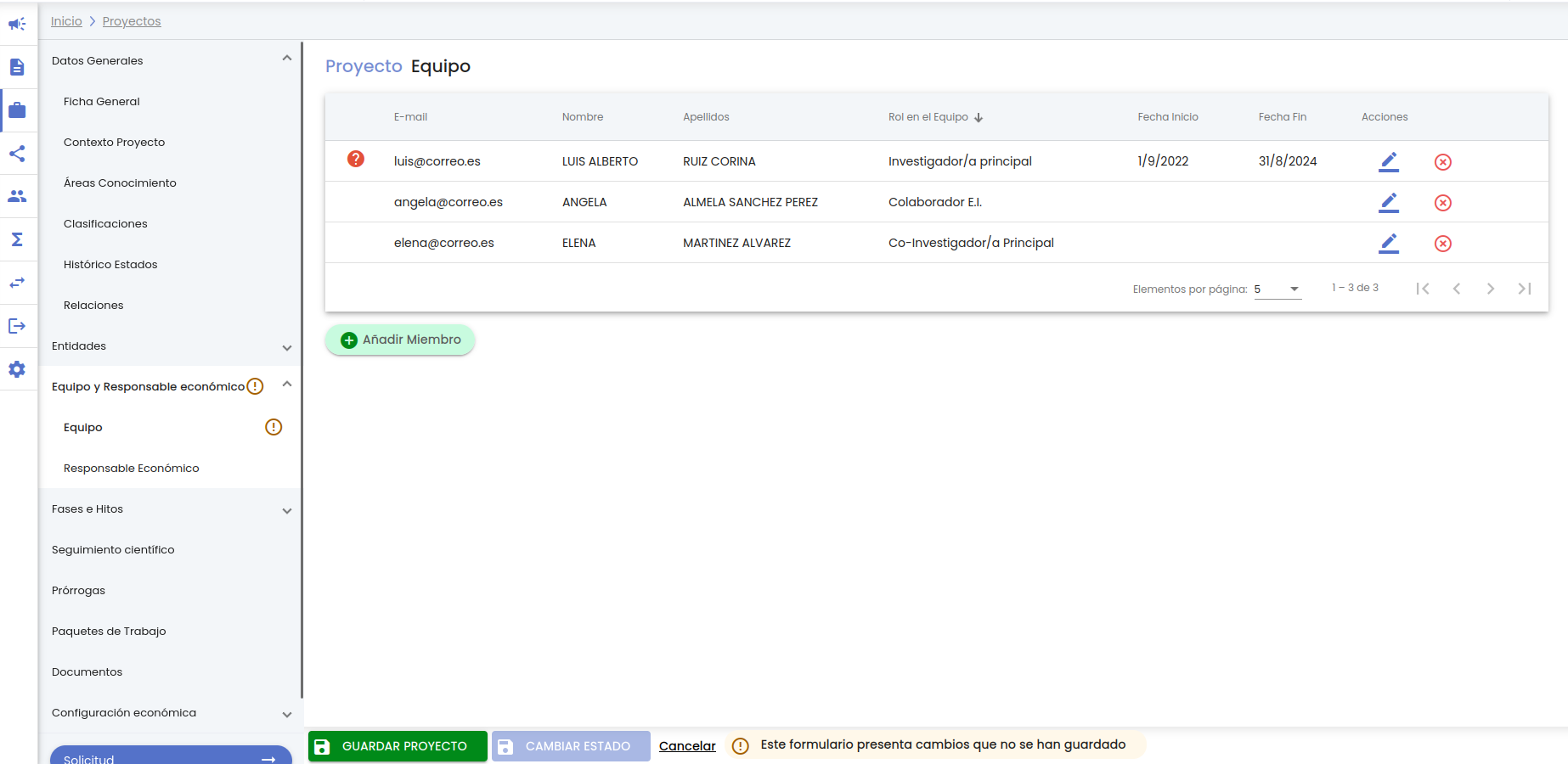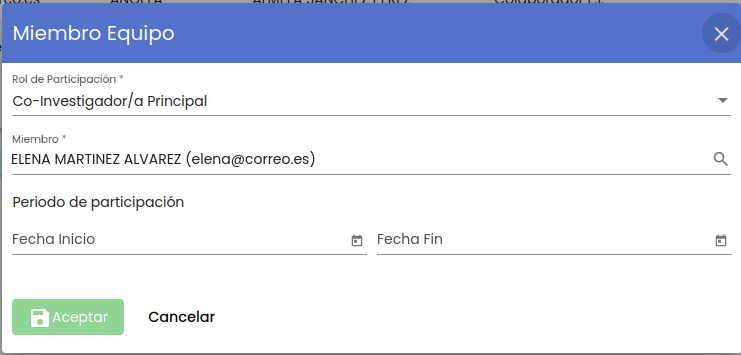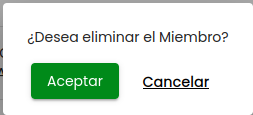...
No es obligatorio la introducción del equipo de proyecto mientrás mientras el proyecto se encuentre en estado "Borrador", si se desea cambiar el estado del proyecto a "Concedido" se comprobará que el solicitante de las la solicitud pertenezca al equipo de proyecto siempre y cuando el proyecto proceda de una solicitud y el campo "Tipo formulario SGI" de la solicitud tenga el valor "Proyecto" (ver apartado Datos obligatorios para cambiar estado a un proyecto).
4.8.1 Añadir un nuevo miembro
...
- Rol de Participación: Campo de tipo desplegable que indica el rol con el que participará el miembro en el equipo de proyecto. Los roles disponibles en el desplegable serán los definidos durante la implantación de la aplicación en la Universidad. Es un campo obligatorio.
- Miembro: Campo para buscar a la persona que se quiere añadir al equipo de proyecto. Para indicar la persona se utiliza el buscador común de personas MDU - Manual de usuario -> 8.1Personas. Es un campo obligatorio.
- Periodo de participación - Mes inicialFecha inicio: Campo de numérico tipo fecha para introducir el mes inicial previsto para la fecha de inicio de la participación del miembro del equipo de proyecto con el rol especificado en el campo "Rol". Se puede introducir la fecha de forma manual o con la ayuda del calendario. Es un campo opcional.
- Periodo de participación - Mes finalFecha fin: Campo de numérico tipo fecha para introducir el mes final previsto para la fecha de finalización de la participación del miembro del equipo de proyecto con el rol especificado en el campo "Rol". Se puede introducir la fecha de forma manual o con la ayuda del calendario. Es un campo opcional.
Adicionalmente a las validaciones de la obligatoriedad, se realizarán las siguientes comprobaciones de validación de vigencia de la participación de la persona:
- Una misma persona podrá estar asociada más de una vez al equipo si lo hace en periodos diferentes (mes inicial y mes finalfecha inicio y fecha fin).
- Si la persona figura en el equipo en dos periodos diferentes podrá hacerlo con el mismo u otro rol.
- Si no se informa el periodo mes inicial y mes finalfecha inicio y fecha fin, la persona solo podrá figurar una vez en el equipo.
- Si en un periodo solo se define el mes inicial la fecha de inicio se considerará que la vigencia, desde ese mes fecha inicial, es permanente. La persona no podrá figurar dos veces en el equipo con un mes inicial determinado una fecha inicio determinada salvo que exista otro registro con un mes final una fecha fin inferior a ese mes inicialesa fecha inicio).
El error de validación se mostrará debajo del campo en color rojo. En la siguiente imagen se muestra alguno de los errores:
Hasta que no se cumplimente todos los datos obligatorios y no existan errores de validación no se activará el botón "Añadir".
Al pulsar sobre el botón "Añadir" la persona se añadirá al equipo mostrando en la tabla de miembros del equipo de proyecto un fila mas que representa a la persona que se acaba de añadir. Se comprobará que la persona añadida cumpla con los "Requesitos IP" o con los "Requisitos Equipo" establecidos por la convocatoria , si el proyecto esta vinculado a una convocatoria del SGI, en caso de que no los cumpla se mostrará en la primera columna el icono de advertencia informando del requisito que no cumple al pasar con el ratón por encima del icono de advertencia:
Para que se consoliden los datos el personal de gestión deberá pulsar sobre el botón "Guardar" situado en la parte inferior de la pantalla en el pie de página para actualizar la solicitudel proyecto, si no se pulsa sobre el botón "Guardar" todos los cambios realizados se perderán.
4.8.2 Modificar miembro del equipo
El icono "modificar miembro" permite modificar los datos de uno de los miembros del equipo investigador del proyecto. Tras pulsar el botón se muestra la ventana para la modificación de datos, la pantalla es idéntica a la utilizada durante el alta, dejando la posibilidad de modificar cualquiera de los campos del formulario (ver funcionalidad descrita en el apartado 4.8.1Añadir un nuevo miembro para mas detalle).
En la siguiente imagen se muestra la pantalla de edición de un miembro del equipo de un proyecto:
El botón "Aceptar" no se habilitará hasta que se introduzca algún cambio en uno de los datos de la pantalla. Se realizarán las misma validaciones que en la creación de un nuevo miembro.
Al pulsar sobre el botón "Aceptar" el miembro del equipo se modificará y los cambios se verán reflejados en la tabla de miembros del equipo de proyecto mostrando el icono de la admiración en el menú de "Equipo" y el mensaje de información en la parte de abajo de la pantalla en el pie de página para recordar al personal de gestión que debe de pulsar el botón "Guardar" para que los cambios realizados (en este caso un cambio de un miembro del equipo) se consoliden.
4.8.3 Eliminar miembro del equipo
Tras pulsar el icono eliminar se mostrará un mensaje de confirmación.
Si se pulsa el botón Cancelar se cerrará la ventana del mensaje de confirmación y el miembro del equipo no será borrado.
Si se pulsa el botón Aceptar el miembro del equipo desaparecerá de la tabla de miembros del equipo de proyecto mostrando el icono de la admiración en el menú de "Equipo" y el mensaje de información en la parte de abajo de la pantalla en el pie de página para recordar al personal de gestión que debe de pulsar el botón "Guardar" para que los cambios realizados (en este caso un borrado de un miembro del equipo) se consoliden.
4.9 Equipo y Responsable económico - Responsable económico
...